Sẽ có lúc bạn cần làm sáng video của bạn vì bạn cho rằng video của mình có đủ độ sáng khi quay nhưng sau đó lại bị tối. Vì lý do này, bạn phải chấp nhận rằng mọi người đều cần một trình chỉnh sửa độ sáng video vì không phải lúc nào bạn cũng có ánh sáng tốt khi quay phim. Có rất nhiều yếu tố khiến loại trường hợp này xảy ra. Do đó, máy ảnh đóng một vai trò quan trọng trong các yếu tố đó, nhưng phần lớn là do ánh sáng tự nhiên nằm ngoài tầm kiểm soát của chúng ta. Tuy nhiên, đây không phải là điều gì đó để băn khoăn nữa vì đã có những công cụ tuyệt vời giúp bạn.
Nói về những công cụ đó, chúng tôi đã tập hợp các phần mềm chỉnh sửa video hoàn hảo sẽ thực hiện công việc đó một cách xuất sắc cho bạn. Sau khi đọc bài viết này, hãy yên tâm rằng bạn đã nắm được cách làm cho video tối sáng hơn và rõ ràng hơn, với các hướng dẫn dễ dàng!
Phần 1. Cách nổi bật để làm sáng video trên PC
Phần mềm nổi bật nhất có thể nhanh chóng biến video tối thành video sáng hoàn hảo không ai khác chính là AVAide Video Converter. Công cụ chỉnh sửa video đáng chú ý này có giao diện đơn giản nhất khiến người dùng cảm thấy thoải mái. Ngoài ra, đó là các hiệu ứng đẹp mắt, bộ lọc và tính năng cải tiến video mạnh mẽ của AVAide Video Converter điều đó làm cho video tối sáng hơn một cách tuyệt vời. Phần mềm này cho phép người dùng làm sáng video của họ theo hai cách độc đáo. Hãy cùng tìm hiểu xem công cụ này làm nên điều kỳ diệu như thế nào với những hướng dẫn đầy đủ dưới đây.
- Trình chỉnh sửa video cuối cùng được hỗ trợ bởi AI.
- Nó điều chỉnh độ sáng bằng tay và tự động.
- Nó đi kèm với các công nghệ tăng tốc bảo vệ thiết bị của bạn.
- Đây là công cụ chuyển đổi video toàn diện đáng tin cậy nhất.
- Nó hỗ trợ hơn 300 định dạng video và âm thanh.
- Hoàn hảo cho người mới bắt đầu để đạt được kết quả đầu ra chuyên nghiệp.
- Hoàn hảo cho người mới bắt đầu để đạt được kết quả đầu ra chuyên nghiệp.
Cách làm sáng video với AVAide Video Converter
Bước 1Cài đặt trình chỉnh sửa video
Như phần mềm; bạn cần cài đặt nó vào thiết bị của mình, cho dù trên nền tảng Windows, Mac hay Linux OS. Sau khi bạn có nó, hãy khởi chạy nó và bắt đầu bằng cách tải video lên. Kéo và thả video ở giữa hoặc nhấp vào Thêm để nhập tệp theo cách thủ công.
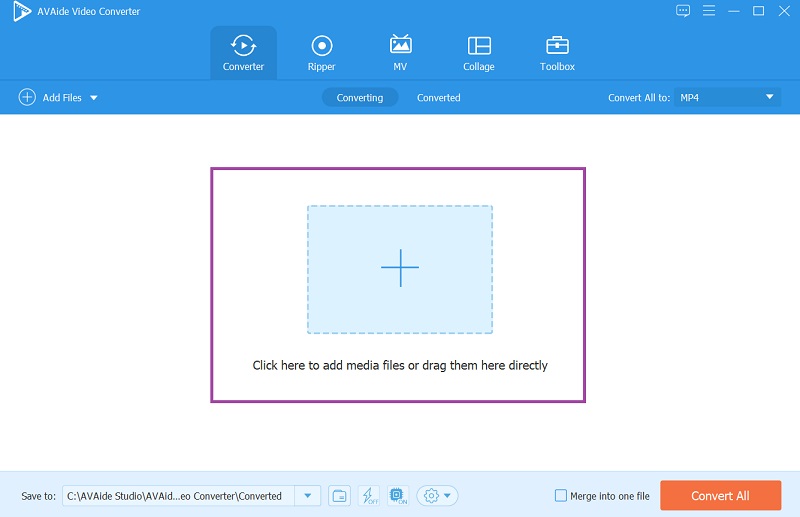
Bước 2Chỉnh sửa tệp video
Bây giờ, hãy nhấp vào Ngôi sao biểu tượng để chỉnh sửa video. Trên cửa sổ tiếp theo, hãy chuyển đến Hiệu ứng & Bộ lọc và bắt đầu điều chỉnh độ sáng trong Hiệu ứng cơ bản. Đừng quên nhấn vào VÂNG để áp dụng các thay đổi.
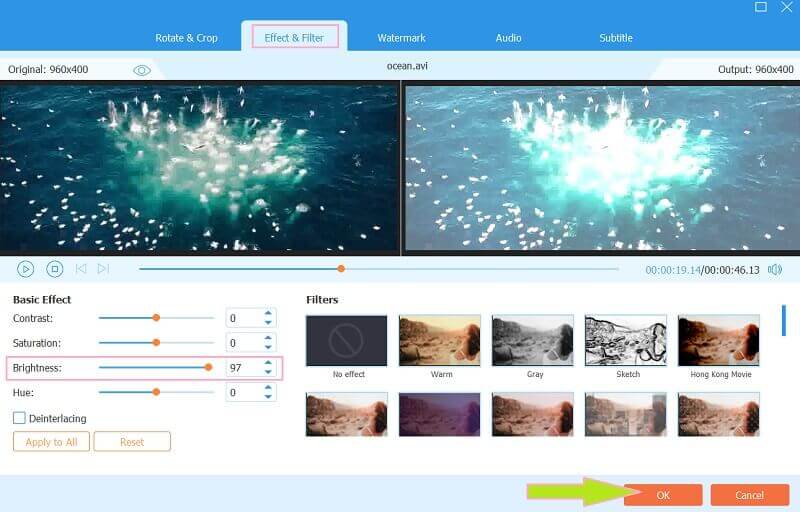
Bước 3Nâng cao video (Tùy chọn)
Trình chỉnh sửa độ sáng video này cung cấp cho bạn một tùy chọn khác để làm sáng video của bạn bằng công cụ nâng cao video được hỗ trợ bởi AI của nó. Làm sao? Bấm vào Tô màu biểu tượng nằm bên cạnh Biên tập khuy ao. Sau đó, trên một cửa sổ bật lên, chuyển đổi Tối ưu hóa độ sáng và độ tương phản và các ứng dụng khác mà bạn muốn cho video của mình. Sau đó nhấn vào Cứu.
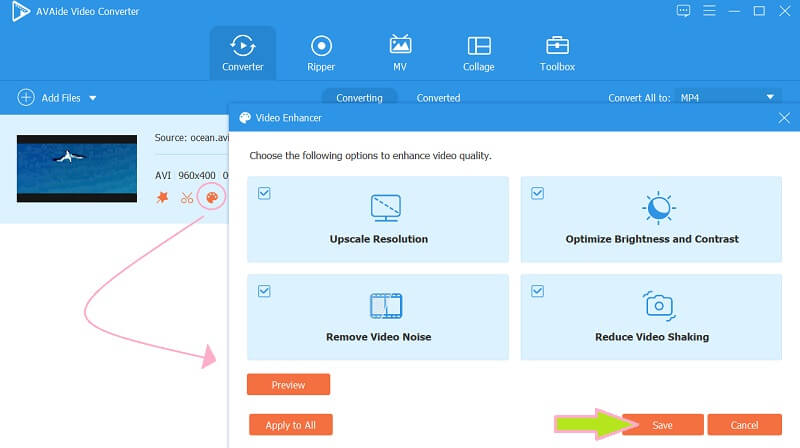
Bước 4Chọn một định dạng
Kiểm tra định dạng đầu ra của bạn nếu nó phù hợp với sở thích của bạn. Nếu không, hãy nhấp vào Định dạng ở cuối tệp và chọn trong số hàng nghìn lựa chọn từ cửa sổ bật lên tiếp theo.
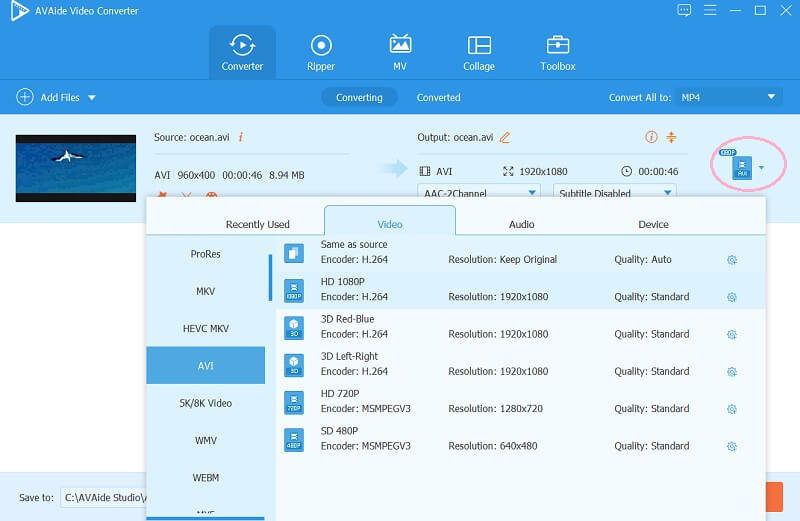
Bước 5Chuyển đổi nhanh chóng
Cuối cùng, nhấn vào Chuyển đổi tất cả và đợi quá trình chuyển đổi kết thúc. Đó là cách điều chỉnh độ sáng trên video của bạn đã sẵn sàng để tải lên Youtube.
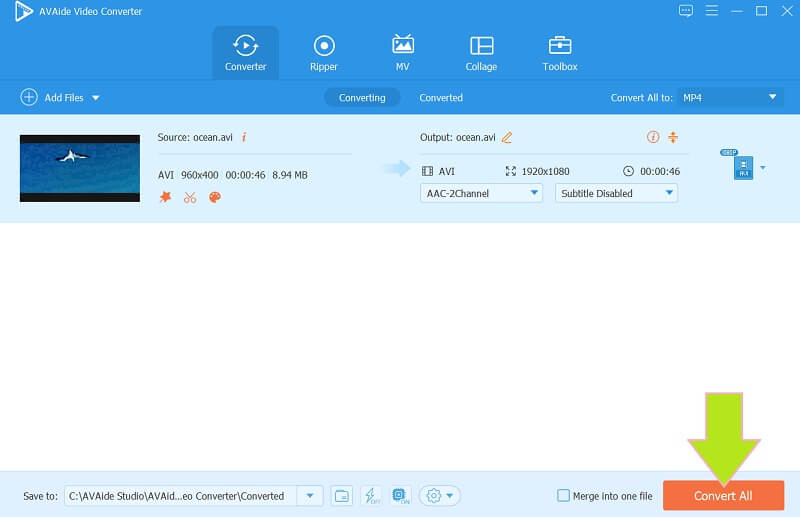
Phần 2. Làm sáng video với sức mạnh của After Effects
After Effects là một phần mềm được phát triển bởi Adobe để tạo ra các hiệu ứng đồ họa chuyển động và hình ảnh kỹ thuật số trong một bộ phim. Nó là công cụ hoàn hảo trong việc làm phim và chỉnh sửa video nhờ các công cụ chỉnh sửa plug-in mạnh mẽ của nó. Với Adobe After Effects, việc làm sáng các clip trở nên dễ dàng bằng công cụ chỉnh sửa nâng cao. Và bạn có thể cắt video trong After Effects. Tuy nhiên, nếu bạn muốn tìm kiếm các khả năng khác của nó trong việc chỉnh sửa video, bạn có thể nhầm lẫn về các tính năng kỹ thuật của nó. Do đó, việc bám sát nhiệm vụ chính sẽ giúp các nguyên tắc làm sáng video bằng After Effects trở nên dễ dàng.
Bước 1Khởi động phần mềm After Effects và ngay lập tức nhấn Tập tin để tạo một dự án mới.
Bước 2Bắt đầu tải lên tệp video của bạn bằng cách nhấp vào Nhập khẩu chuyển hướng. Sau đó đi đến Hiệu ứng và cài đặt sẵn để xem Độ sáng và độ tương phản cài đặt.
Bước 3Trên cửa sổ tiếp theo, điều chỉnh độ sáng theo sở thích của bạn. Sau đó, Cứu video mới được thay đổi.
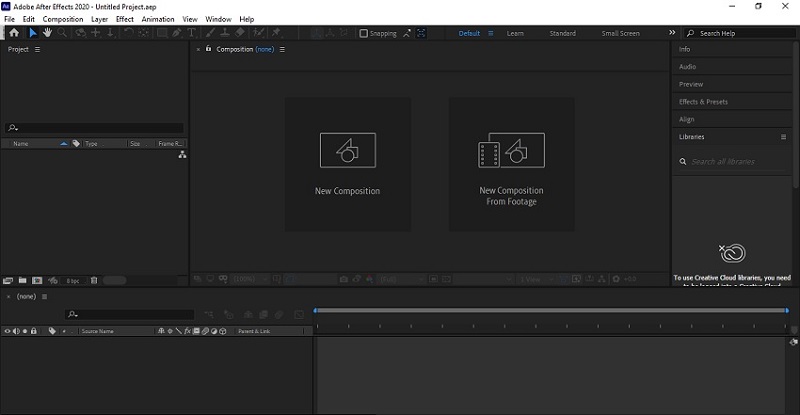
Phần 3. Cách làm sáng video bằng Adobe Premiere Pro
Một phần mềm mạnh mẽ khác được biết đến ngày nay là Adobe Premiere Pro. Ngoài ra, phần mềm này còn được công nhận là một trong những công cụ chỉnh sửa phim, quảng cáo truyền hình và video đáng tin cậy nhất trong lịch sử. Vậy, làm thế nào để làm sáng video trong Adobe Premiere Pro? Vâng, đó là nhờ sức mạnh của các công cụ mạnh mẽ, cùng với các tính năng và hiệu ứng tiên tiến và chuyên nghiệp của nó, nhiều chuyên gia đã tin tưởng vào nó. Bạn cũng có thể cải thiện chất lượng video trong Premiere. Tuy nhiên, cũng giống như After Effects, việc mua lại nó sẽ khiến bạn phải trả giá rất đắt. Tiền là gì nếu bạn có một công cụ tuyệt vời như thế này, phải không? Do đó, hãy làm sáng clip của bạn bằng cách làm theo các bước đơn giản dưới đây.
Bước 1Nhập video vào phần mềm sau khi bạn khởi chạy nó. Sau đó, ngay lập tức đến Độ sáng và độ tương phản công cụ ngay sau khi tìm kiếm độ sáng trên bảng tìm kiếm.
Bước 2Bạn có thể định vị lại điều hướng bằng cách kéo nó từ vị trí ban đầu đến vị trí ưa thích. Sau đó, bắt đầu điều chỉnh độ sáng của video trên iPhone của bạn.
Bước 3Lưu nó bằng cách xuất nó sang thiết bị của bạn sau khi bạn có ánh sáng hoàn hảo cho video của mình.
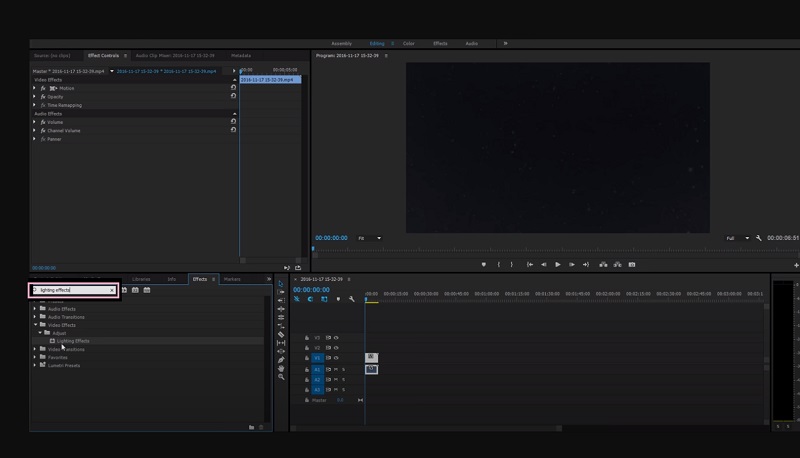
Phần 4. Cách tốt nhất để làm sáng video trên iPhone và Android
Nếu bạn chọn sử dụng iPhone hoặc Android của mình cho tác vụ này, ứng dụng Ảnh là cách tốt nhất! Có, quản lý lưu trữ tệp do Google phát triển này có thể dễ dàng thực hiện công việc cho bạn! Công cụ tuyệt vời này có thể sửa chữa ngay cả những bức ảnh và video bị mờ của bạn. Trên thực tế, Google Photos có chủ đích hoạt động như một trình quản lý và lưu giữ nhiều tệp hình ảnh và video lớn. Đáng ngạc nhiên, nó cũng chứa các tính năng và công cụ nâng cao có thể hoạt động trong việc sửa chữa và chỉnh trang tệp. Vì vậy, hãy cùng theo dõi các bước dưới đây về cách làm cho video sáng hơn trên Android. Lưu ý rằng các bước được đưa ra cũng có thể áp dụng trên iPhone.
Bước 1Khởi chạy ứng dụng trên Android của bạn, sau đó chọn video bạn cần làm sáng. Sau đó nhấp vào tab Chỉnh sửa nằm ở giữa phần dưới cùng của màn hình.
Bước 2Trên các cài đặt trước, vuốt sang trái cho đến khi bạn đến Điều chỉnh Lựa chọn. Sau đó, nhấn độ sáng dụng cụ.
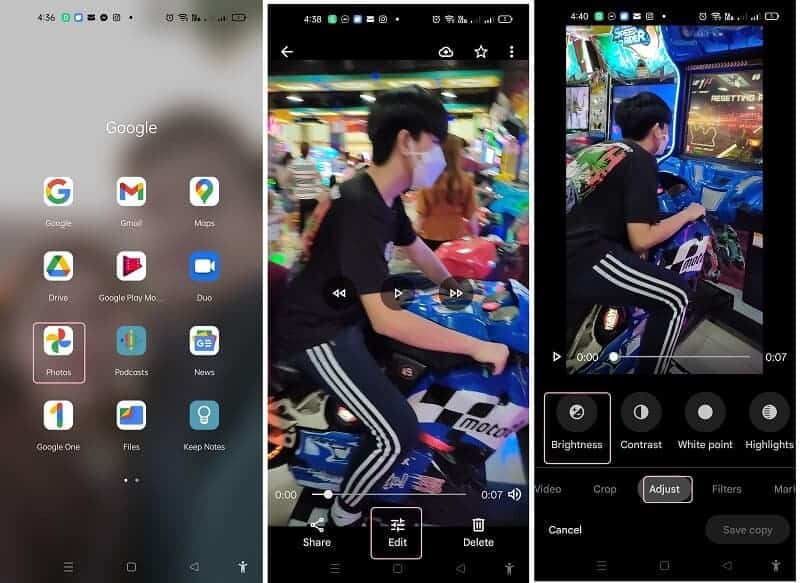
Bước 3Điều chỉnh độ sáng bằng cách vuốt bảng điều hướng. Sau đó, nếu cuối cùng bạn cũng đạt đến độ sáng ưa thích của mình, thì đã đến lúc nhấp vào Làm xong, sau đó Lưu bản sao cái nút.
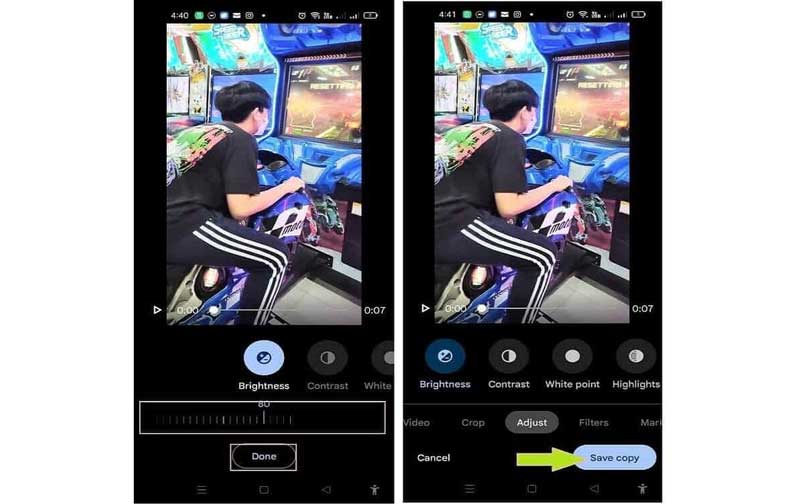
Phần 5. Câu hỏi thường gặp về Làm sáng video
Làm thế nào để làm sáng video bằng VLC trên Android?
Phiên bản VLC dành cho thiết bị di động không linh hoạt như phiên bản dành cho máy tính để bàn. Nếu bạn muốn chiếu clip trên Android của mình bằng VLC, chúng tôi rất tiếc phải thông báo với bạn rằng điều đó là không thể
Video của tôi có bị giảm chất lượng nếu tôi tăng sáng không?
Không, việc điều chỉnh độ sáng của video sẽ không làm giảm chất lượng miễn là bạn cũng thay đổi độ tương phản.
Tôi có thể làm sáng video mà tôi đã nén không?
Vâng. Bạn có thể làm sáng video ngay cả khi nó đã trải qua quá trình nén.
Bài viết này đề xuất bốn công cụ mạnh mẽ cho tác vụ chỉnh sửa video của bạn. Dựa vào khả năng của những công cụ này, và chắc chắn bạn sẽ nhận được phản hồi tốt nhất về cách tăng độ sáng của video. Chủ yếu, sử dụng AVAide Video Converter cho nhiệm vụ chỉnh sửa video bổ sung của bạn và mong đợi kết quả xuất sắc!
Hộp công cụ video hoàn chỉnh của bạn hỗ trợ hơn 350 định dạng để chuyển đổi với chất lượng không mất dữ liệu.
Cải tiến video
- Nâng cấp 1080p đến 4K
- Nâng cấp từ 480p đến 1080p
- Giảm tỷ lệ 4K xuống 1080p / 720p
- Downscale 1080p đến 480p
- Nâng cấp DVD lên 1080p / 720p
- Sửa video chất lượng kém
- AI Video Upscale
- Nâng cao chất lượng video
- Cải thiện chất lượng video TikTok
- Trình nâng cao video tốt nhất
- Ứng dụng Video Enhancer dành cho iPhone và Android
- Trình nâng cao video 4K tốt nhất
- Video nâng cấp AI
- Làm sạch chất lượng video
- Làm cho chất lượng video cao hơn
- Làm cho video sáng hơn
- Ứng dụng video làm mờ tốt nhất
- Sửa video bị mờ
- Cải thiện chất lượng video thu phóng
- Cải thiện chất lượng video của GoPro
- Cải thiện chất lượng video trên Instagram
- Cải thiện chất lượng video trên Facebook
- Cải thiện chất lượng video trên Anroid và iPhone
- Cải thiện chất lượng video trong Windows Movie Maker
- Cải thiện chất lượng video khi công chiếu
- Khôi phục chất lượng video cũ
- Làm sắc nét chất lượng video
- Làm cho video rõ ràng hơn
- Độ phân giải 8K là gì
- Độ phân giải 4K: Mọi thứ bạn cần biết [Giải thích]
- 2 cách tuyệt vời để tăng độ phân giải video một cách dễ dàng
- Công cụ chuyển đổi độ phân giải video: Những điều cần suy ngẫm để có được một
- Bộ chuyển đổi 5K sang 8K nổi bật mà bạn không nên bỏ lỡ!
- Loại bỏ tạp âm nền khỏi video: Với ba cách hiệu quả
- Cách loại bỏ hạt khỏi video bằng 3 cách đáng chú ý



 An toàn tải
An toàn tải



